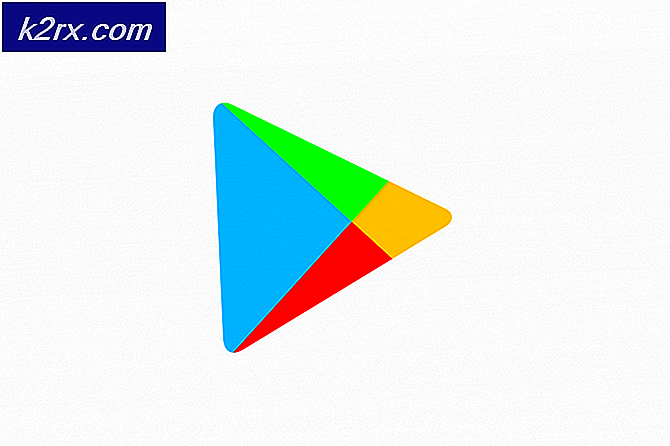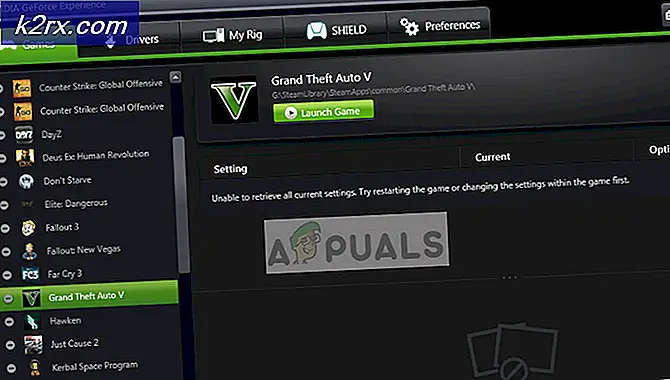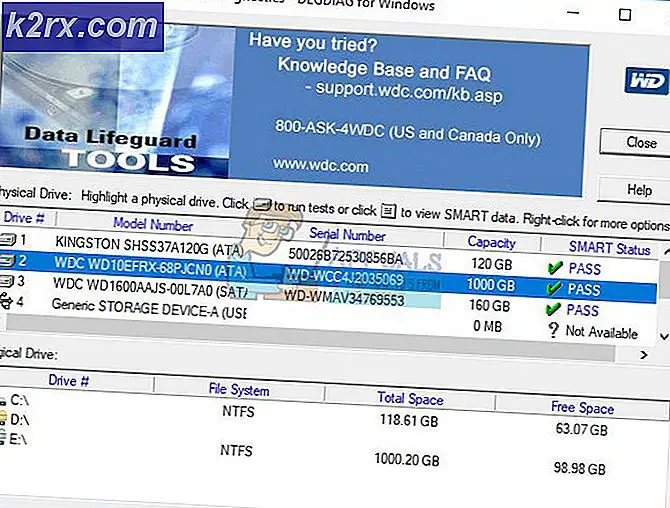Fix: World of Warcraft tidak diluncurkan
World of Warcraft (WoW) telah mendominasi grafik game online selama lebih dari satu dekade. Ini memiliki pengaturan dunia terbuka dan sangat progresif dengan setiap karakter memiliki kemajuan dan pencapaiannya sendiri. Hampir setiap tahun, Blizzard (pengembang WoW) merilis ekspansi baru yang semakin memperluas alur cerita game.
Masalah WoW tidak diluncurkan telah ada untuk beberapa waktu (mulai dari Perang Salib Pembakaran). Mungkin ada beberapa alasan mengapa game Anda tidak diluncurkan milik modul yang berbeda. Di sini, di artikel ini, kita akan membahas kesalahan dan perbaikannya selangkah demi selangkah.
Apa yang menyebabkan WoW mengalami Masalah saat Peluncuran?
Setelah penelitian kami dan banyak laporan pengguna, kami menemukan bahwa ada beberapa kasus di mana game gagal diluncurkan. Entah Anda terjebak di layar pemuatan atau peluncur Blizzard macet tanpa batas.
Berikut adalah beberapa penyebab mengapa masalah aneh ini dapat terjadi di komputer Anda:
Sebelum Anda melanjutkan dengan solusi, pastikan Anda masuk sebagai administrator dan memiliki koneksi internet aktif di komputer Anda. Selain itu, Anda harus menonaktifkan semua proxy dan VPN sebelum melanjutkan. Kami berasumsi bahwa Anda masuk ke akun Battle.net Resmi Anda di Blizzard Launcher.
Solusi 1: Memeriksa Add-on yang Kedaluwarsa
Add-on memberikan tambahan antarmuka yang berharga untuk pengalaman game Anda. Pengaya berkisar dari peningkatan antarmuka permainan hingga informasi berharga yang ditambahkan ke antarmuka pengguna Anda. Saat ini, Anda bahkan tidak dipilih untuk menyerang jika Anda tidak memiliki beberapa add-on dasar pada game Anda.
Karena popularitas yang luar biasa dari add-on dalam game, ada kasus di mana add-on tersebut sudah ketinggalan zaman atau rusak. Fakta ini diketahui menyebabkan masalah dengan peluncuran game. Karenanya kami akan menavigasi ke direktori add-on game dan nonaktifkan semua add-on secara manual sebelum mencoba meluncurkan game lagi.
- Tekan Windows + E untuk meluncurkan Windows Explorer. Sekarang arahkan ke direktori berikut:
Untuk versi yang lebih baru:
% \ World of Warcraft \ _retail_ \ Interface \ AddOns
Untuk versi yang lebih lama:
% \ World of Warcraft \ Interface \ AddOns
- Sekarang pilih semua add-on dan pindah mereka di tempat lain sehingga tidak ada di folder. Restart komputer Anda dan luncurkan game. Periksa apakah masalah telah teratasi.
Solusi 2: Menghapus File Konfigurasi
Seperti semua permainan lainnya, World of Warcraft juga memiliki file konfigurasi di komputer Anda. File-file ini terdiri dari preferensi dasar yang Anda tetapkan untuk peluncur dan pengaturan game Anda. Setiap kali Anda meluncurkan game, klien pertama-tama mengambil preferensi yang ditetapkan dari sini dan setelah memuat pengaturan, itu meluncurkan game.
Namun, jika file konfigurasi ini rusak atau tidak dapat digunakan, klien akan mengalami kesalahan dan tidak akan dapat meluncurkan. Dalam solusi ini, kami akan menghapus file konfigurasi dari komputer Anda secara manual. Saat kami meluncurkan klien, file konfigurasi akan dibuat secara otomatis.
- Tekan Windows + E untuk meluncurkan Windows Explorer. Sekarang arahkan ke direktori berikut:
% \ World of Warcaft \ WTF \ Config.wtf
- Menghapus file .wtf dan mulai ulang komputer Anda sepenuhnya. Sekarang periksa apakah masalah sudah teratasi.
catatan: Anda juga harus menghapus file pengaturan dari dokumen pengguna yang ada di komputer Anda.
Solusi 3: Menonaktifkan Perangkat Lunak Antivirus
Meskipun perangkat lunak Antivirus dimaksudkan untuk membuat Anda tetap aman, terkadang mereka dapat salah mengira beberapa program yang 'baik' dan menandainya sebagai program yang berbahaya. Fenomena ini disebut positif palsu. Tampaknya beberapa perangkat lunak Antivirus seperti AVG, Avira dll. tandai World of Warcraft dengan cara yang salah dan jangan biarkan berjalan.
Karenanya Anda harus mencoba menonaktifkan perangkat lunak Antivirus Anda. Anda dapat melihat artikel kami tentang Cara mematikan Antivirus Anda. Setelah menonaktifkan Antivirus Anda, mulai ulang komputer Anda dan coba luncurkan WoW. Jika menonaktifkan Antivirus tidak berhasil, Anda dapat mencoba mencopotnya dan lihat apakah itu berhasil untuk Anda.
Solusi 4: Mengubah Pengaturan DNS ke Otomatis
Domain Name Systems (DNS) digunakan oleh aplikasi dan game untuk terhubung ke server untuk membuat koneksi dan memulai transfer data. Jika server DNS tidak dapat dijangkau oleh klien, alamat tidak akan terselesaikan dan Anda akan menghadapi masalah.
Kami memperhatikan bahwa ada beberapa klien yang setelah mengatur pengaturan DNS mereka ke otomatis, dapat meluncurkan permainan. Mereka sebelumnya telah menyetel setelan ke alamat Google. Jadi ada dua hal yang dapat Anda lakukan; baik atur pengaturan ke otomatis atau ubah alamat menjadi DNS google.
Pada artikel ini, kami akan mengubah pengaturan dari DNS Google menjadi otomatis.
- Tekan Windows + R, ketik “panel kendali”Di kotak dialog dan tekan Enter.
- Setelah berada di panel kontrol, klik sub-judul "Jaringan dan Internet”.
- Pilih "Jaringan dan pusat Berbagi”Dari jendela berikutnya yang Anda navigasikan.
- Di sini Anda akan menemukan jaringan yang Anda sambungkan. Klik pada jaringan yang ada dalam bentuk "Koneksi”Seperti yang ditunjukkan pada gambar di bawah.
- Sekarang klik "Properti”Hadir di dekat bagian bawah jendela kecil yang muncul.
- Klik dua kali pada "Internet Protocol Version 4 (TCP / IPv4)”Sehingga kami dapat mengubah server DNS.
- Klik "Gunakan alamat server DNS berikut:”Sehingga kotak dialog di bawah ini dapat diedit. Sekarang perubahan nilai dari berikut ini
Server DNS pilihan: 8.8.8.8 Server DNS alternatif: 8.8.4.4
untuk:
Dapatkan alamat server DNS secara otomatis
- tekan baik untuk menyimpan perubahan dan keluar. Restart komputer Anda dan periksa apakah Anda dapat meluncurkan WoW tanpa masalah.
Solusi 5: Menjalankan WoW Peluncuran Dalam Mode Kompatibilitas
Peluncur World of Warcraft dipuji karena sangat fleksibel karena dapat digunakan untuk bermain di server pribadi maupun di server resmi. Karena klien menjadi sangat fleksibel, itu juga menyebabkan masalah lain (seperti pertukaran). Jika Anda baru saja memperbarui Windows atau menyalin file gim dari komputer lain, kemungkinan gim tersebut tidak dioptimalkan dengan sempurna untuk versi Windows Anda. Dalam solusi ini, kami akan menavigasi ke peluncur WoW dan mengubah pengaturan kompatibilitas dan memeriksa apakah ini ada bedanya.
- Arahkan ke Direktori World of Warcraft Anda. Setelah Anda berada di folder utama, Anda akan melihat file 'Wow.exe'. Klik kanan padanya dan pilih Properti.
- Sekarang ketika Jendela baru terbuka, arahkan ke tab Kesesuaian dan memeriksa opsi berikut:
Jalankan program ini dalam mode kompatibilitas untuk: Jalankan program ini sebagai administrator
Anda bisa memilih Windows 8/10 untuk mode kompatibilitas.
- tekan Menerapkan untuk menyimpan perubahan dan keluar. Restart komputer Anda dan luncurkan game. Periksa apakah masalah telah teratasi.
Solusi 6: Bersihkan Booting Komputer Anda (untuk aplikasi pihak ketiga)
Jika semua solusi di atas tidak berhasil, kami dapat mencoba Clean Booting. Rutinitas ini memaksa komputer Anda untuk hidup dengan sekumpulan driver dan program minimal. Hanya yang penting yang diaktifkan. Jika kesalahan tidak terjadi dalam mode ini, Anda harus mengaktifkan kembali proses hanya dengan potongan kecil dan periksa apakah kesalahan kembali. Jika tidak, Anda dapat mengaktifkan bagian lain dan memeriksa. Dengan cara ini Anda akan dapat mendiagnosis proses mana yang menyebabkan masalah.
- tekan Windows + R untuk meluncurkan aplikasi Jalankan. Tipe "msconfig”Di kotak dialog dan tekan Enter.
- Arahkan ke tab Layanan yang ada di bagian atas layar. Memeriksa baris yang bertuliskan "Sembunyikan semua layanan Microsoft". Setelah Anda mengklik ini, semua layanan terkait Microsoft akan dinonaktifkan meninggalkan semua layanan pihak ketiga (Anda juga dapat menonaktifkan semua proses terkait Microsoft juga dan memeriksa lebih ekstensif jika tidak ada layanan pihak ketiga yang menyebabkan masalah).
- Sekarang klik "Menonaktifkan semuaTombol yang ada di dekat bagian bawah di sisi kiri jendela. Semua layanan pihak ketiga sekarang akan dinonaktifkan.
- Klik Menerapkan untuk menyimpan perubahan dan keluar.
- Sekarang arahkan ke tab Startup dan klik opsi "Buka Task Manager". Anda akan diarahkan ke pengelola tugas di mana semua aplikasi / layanan yang berjalan saat komputer Anda mulai akan terdaftar.
- Pilih setiap layanan satu per satu dan klik "Nonaktifkan"Di sisi kanan bawah jendela.
- Sekarang restart komputer Anda dan periksa coba luncurkan World of Warcraft lagi.
Solusi 7: Menonaktifkan Xbox DVR
Xbox DVR adalah fitur baru yang diperkenalkan di Windows yang memungkinkan pengguna merekam permainan dan audio mereka. Meskipun ini adalah fitur yang bagus, ini menyebabkan masalah dengan beberapa game termasuk World of Warcraft. Berikut adalah langkah-langkah untuk menonaktifkan perekaman Xbox DVR. Jika Anda memiliki versi yang lebih baru, lihat paruh kedua solusi untuk menonaktifkan perekaman dari pengaturan.
- Tekan Windows + S, ketik “XboxDi kotak dialog dan buka aplikasi.
- Klik pada ikon Pengaturan yang ada di sisi kiri bawah layar. Sekarang pilih "DVR Game”Dari daftar tab dan hapus centang pilihan "Rekam klip dan tangkapan layar game menggunakan Game DVR”.
- Restart komputer Anda agar perubahan terjadi dan periksa apakah masalah yang dihadapi sudah terpecahkan.
Jika Anda menggunakan versi Windows yang lebih baru, aplikasi Xbox tidak akan memiliki fitur ini. Ikuti langkah-langkah yang tercantum sebagai gantinya.
- Tekan Windows + I untuk meluncurkan Pengaturan. Sekarang klik Bermain game dari menu dan klik Menangkap dari bilah navigasi kiri.
- Hapus centang opsi berikut:
Rekam di latar belakang saat saya bermain game Rekam audio saat saya merekam game.
- Restart komputer Anda dengan benar dan jalankan kembali World of Warcraft.
Solusi 8: Menginstal Ulang World of Warcraft
Jika semua metode di atas tidak berhasil, itu mungkin berarti file penginstalan game Anda rusak. Ini terjadi setiap saat dan tidak ada yang perlu dikhawatirkan. File penginstalan mungkin tidak dapat digunakan jika terganggu saat memperbarui atau saat Anda menghapus beberapa. Pastikan Anda memiliki semua kredensial Anda karena Anda akan diminta untuk memasukkannya.
- Tekan Windows + R, ketik “appwiz.cpl”Di kotak dialog dan tekan Enter.
- Sekarang cari Warcraft dari daftar, klik kanan padanya dan pilih Copot pemasangan.
Jika Anda menggunakan game menggunakan klien Blizzard, maka uninstall permainan dari sana. Jika Anda hanya menggunakan game dari folder yang Anda salin dari tempat lain, menghapus folder itu. Selain itu, pastikan Anda menghapus semua file sementara yang disimpan di profil Anda.
Sekarang arahkan ke halaman Unduh Blizzard Resmi dan unduh klien World of Warcraft darinya. Setelah mengunduh game, instal menggunakan administrator. Restart komputer Anda, luncurkan game dan masukkan kredensial Anda. Sekarang periksa apakah masalah sudah terpecahkan.